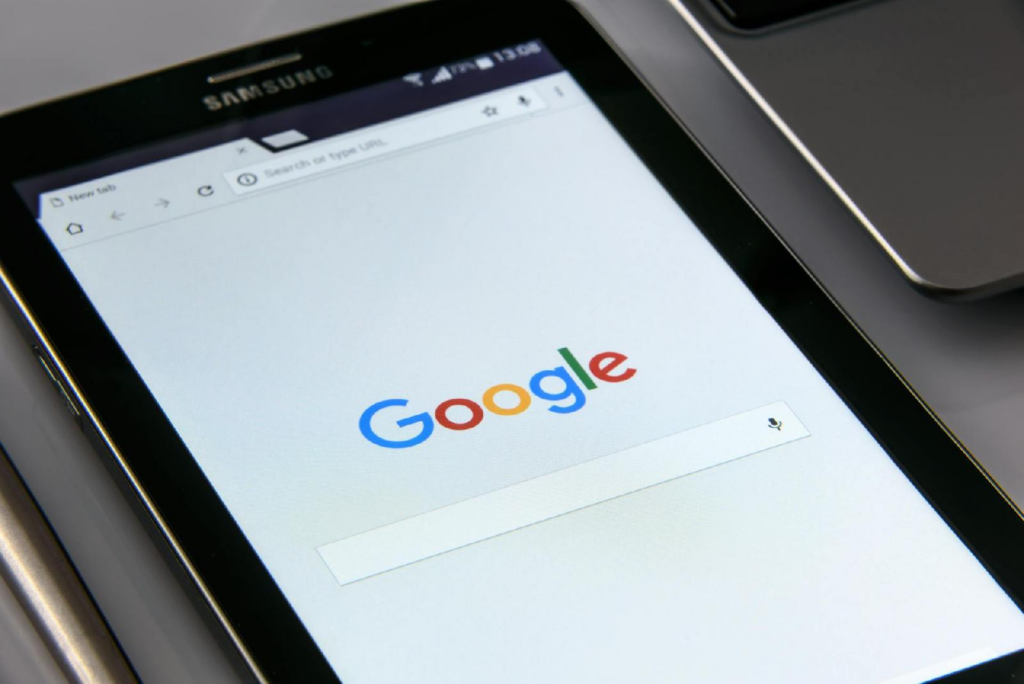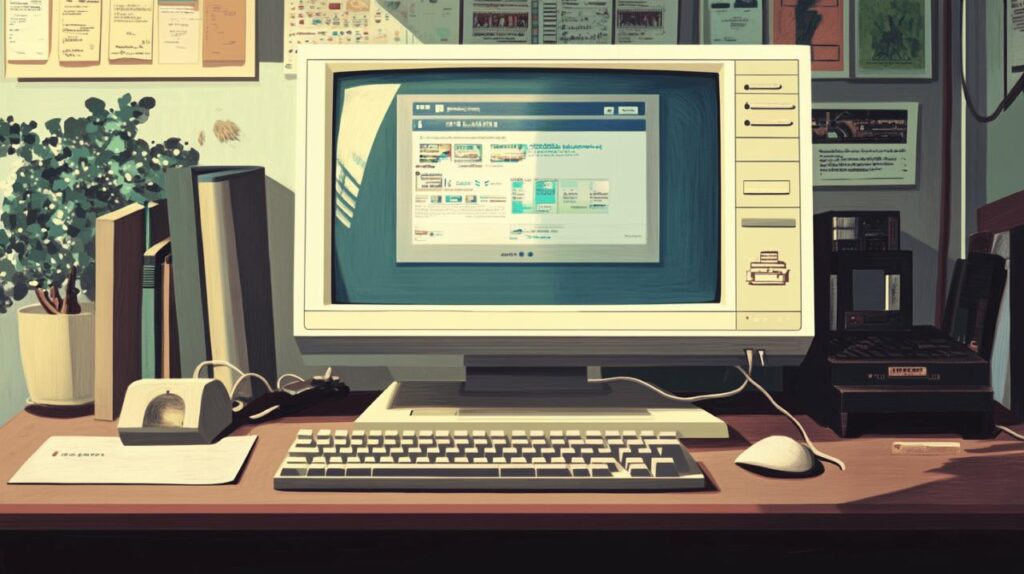Dans le monde du marketing digital, mesurer l’efficacité de ses actions promotionnelles est primordial. Pour cela, il existe un outil très utile : Google URL Builder. Cet instrument permet de créer rapidement des liens personnalisés qui peuvent être suivis dans Google Analytics.
Qu’est-ce que google url builder ?
Google URL Builder est un service en ligne proposé par Google permettant aux professionnels du marketing de générer des liens dotés d’identifiants uniques (aussi appelés UTM). Ces identifiants rendent les adresses Web traçables lors de leur utilisation dans des campagnes promotionnelles. Les données associées à ces liens sont ensuite accessibles dans Google Analytics, ce qui facilite grandement l’évaluation des performances de différentes campagnes marketing.
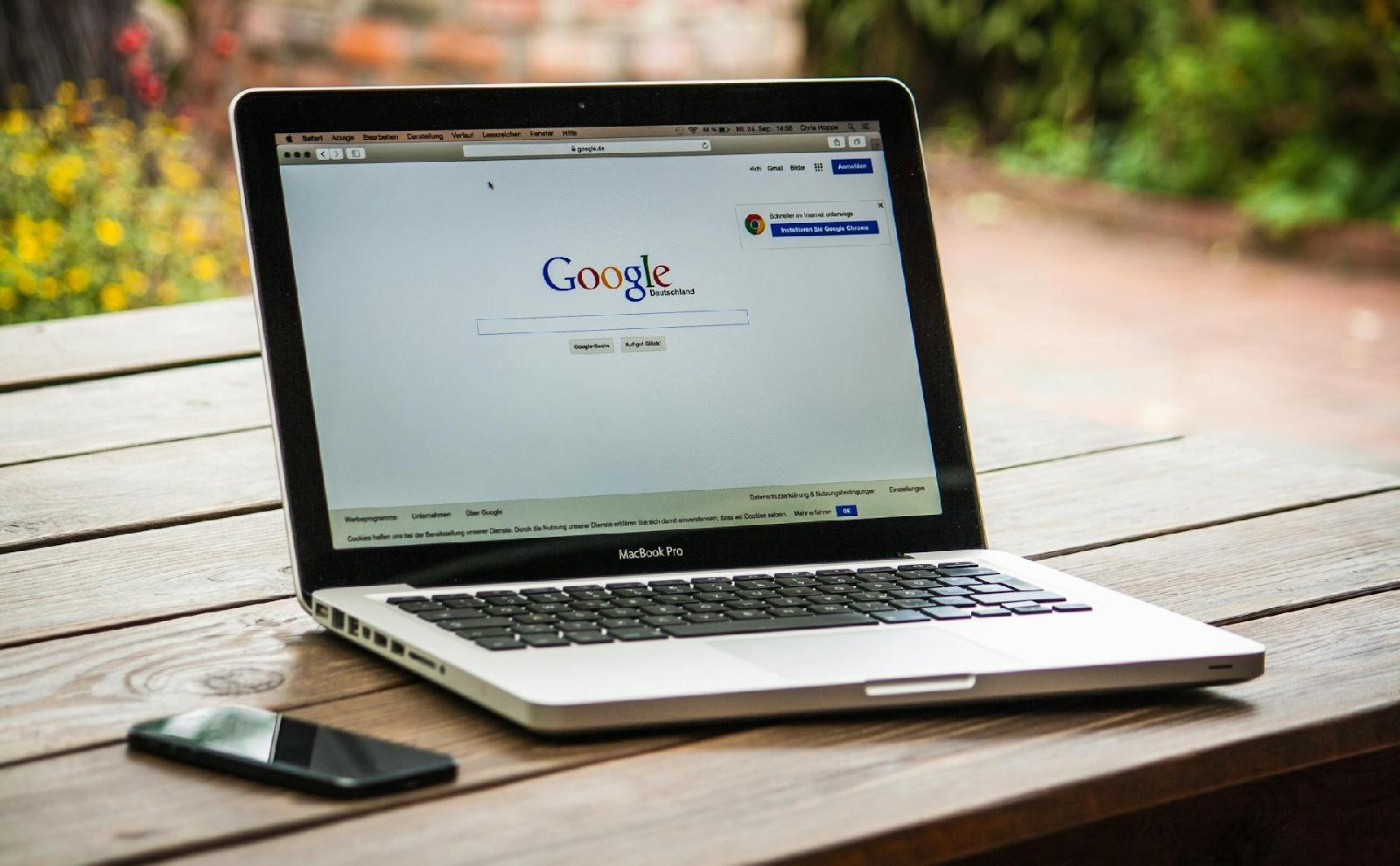
Comment utiliser google url builder pour créer des liens traçables ?
Étape 1 : renseigner l’url de base
Pour commencer, il faut se rendre sur la page Google URL Builder. Ici, rentrez l’adresse Web de la page vers où vous souhaitez rediriger vos prospects ou clients dans le champ « Website URL ». Veillez à inclure correctement le protocole (http ou https) et n’ajoutez pas de « / » à la fin de l’URL, car cela peut fausser les résultats.
Étape 2 : remplir les paramètres utm
Les paramètres UTM, acronyme de « Urchin Tracking Module », sont les identifiants permettant de suivre l’efficacité des campagnes dans Google Analytics. Il en existe cinq types :
- Source (utm_source) : Elle indique la provenance du trafic (exemples : newsletter, Facebook, Twitter…).
- Moyen (utm_medium) : Il précise le canal marketing utilisé (exemple : email, CPC, réseaux sociaux…).
- Campagne (utm_campaign) : Elle désigne le nom de la campagne concernée.
Vous pouvez ajouter jusqu’à trois autres paramètres pour affiner encore plus le suivi des clics et conversions, mais ils ne sont pas obligatoires :
- Contenu (utm_content) : il permet de renseigner de manière plus spécifique à quoi se rapporte le lien (exemple : boutonCTA, image…).
- Terme (utm_term) : il sert généralement quand vous faites du référencement payant pour indiquer quel mot-clé a été utilisé pour une annonce.
Étape 3 : générer l’url personnalisée
Une fois que les paramètres UTM sont renseignés, cliquez sur « Generate URL » pour obtenir l’adresse Web finalisée avec les différents identifiants. Copiez cette nouvelle adresse et utilisez-la dans vos campagnes marketing pour bénéficier d’un suivi précis des performances.
Analyser ses campagnes grâce à google analytics
Avec les liens créés grâce à Google URL Builder, vous pouvez désormais analyser l’efficacité de vos campagnes marketing dans Google Analytics. Pour ce faire, connectez-vous à votre compte et suivez ces étapes :
Étape 1 : accéder aux rapports sur l’acquisition de trafic
Dans le menu latéral gauche, cliquez sur « Acquisition » puis « Tout le trafic » et enfin « Source/Moyen ». Ici, vous trouverez un tableau récapitulant les sources et moyens de trafic sur votre site.
Étape 2 : filtrer les résultats par campagne
Pour affiner votre analyse, vous pouvez filtrer les données en fonction des différentes campagnes que vous avez créées. Cliquez sur « Autre » puis « Campagne » pour appliquer ce filtre.
Etape 3 : analyser les performances
Désormais, vous êtes en mesure d’évaluer efficacement les résultats de chaque campagne marketing. Les principales statistiques sont les suivantes :
- Sessions : nombre de visiteurs uniques ayant interagi avec votre site.
- Taux de rebond : pourcentage de personnes étant reparties rapidement de la page sans interaction.
- Nouvelles sessions : proportion de nouveaux visiteurs par rapport aux habitués.
- Conversions : nombre d’objectifs atteints par les visiteurs (vente, formulaire rempli, etc.).
En bref, utiliser l’outil Google URL Builder et maîtriser Google Analytics vous aidera à suivre de manière optimale vos différentes campagnes marketing en ligne, pour une stratégie digitale plus efficace.